使用iPhone的朋友是否会经常抱怨内置输入法很难用,但你既然买了iPhone,是否真的有了解过iOS内置输入法的各项功能呢?
又或者只会用来打字或是通过地球键进行基本的切换,这样就真的有点太浪费苹果的苦心了,今天将把iOS内置输入法完整的使用技巧告诉大家,可能会让你觉得原来iOS输入法还有这么多好用的隐藏功能,而非只是能用来单纯拼音。
1、快速切换输入法列表
许多用户会安装一些第三方方输入法,但是有时候临时想切换自己想要的输入法时,我们就可通过长按「地球」图标来展开输入法列表,直接往上滑动选择想切换的输入法。
2、输入法放大镜
当我们想要将鼠标移到已经打好的文字中间,可通过手指按压文字就可出现放大镜功能,此时就可以通过手指左右移动,鼠标也会跟者一起移动,这主要是解决不容易点击文字的问题。
3、 3D Touch 快速移动
在iPhone 6s 以后(iPhone SE除外)加入 3D Touch功能之后,在输入法快速滑动上就有了更快的方式,通过按压虚拟键盘,就可通过手指左右移动,光标也会跟者一起移动。
4、快速框选文字
想要快速框选的文字的话,就在文字上连点两下,就会启动文字框选模式,此时应该会注意到屏幕上出现两个黄圈和白框选取的区域,也可以点击左右两侧光标,会出现放大镜功能,可左右移动选取。
5、Siri语音输入法
对长辈或是不会拼音的用户来说,可以通过「空格」左边的「麦克风」按键来启动Siri语音输入法,点击下去用说的方式就会出现你想要输入的文字,这对想紧急打字人来说还是比较实用的。
6、简繁体快速转换
我们一般用的都是简体字,但在有些时候我们可能也会要用到繁体字,这时可通过iPhone进行繁、简体互相转换。
7、输入或操作错误也能摇一摇还原
通过iPhone输入文字时难免都会有造成输入错误情况,我们总不可以还要一个个字去删除,刚输入的字,其实可直接摇晃一下iPhone,就能通过还原输入方式来快速自动选取,删除刚所输入错误的文字,除了打字错误外,另还有剪辑或是粘贴错误也同样可以适用该方法来还原。
8、快速输入句号
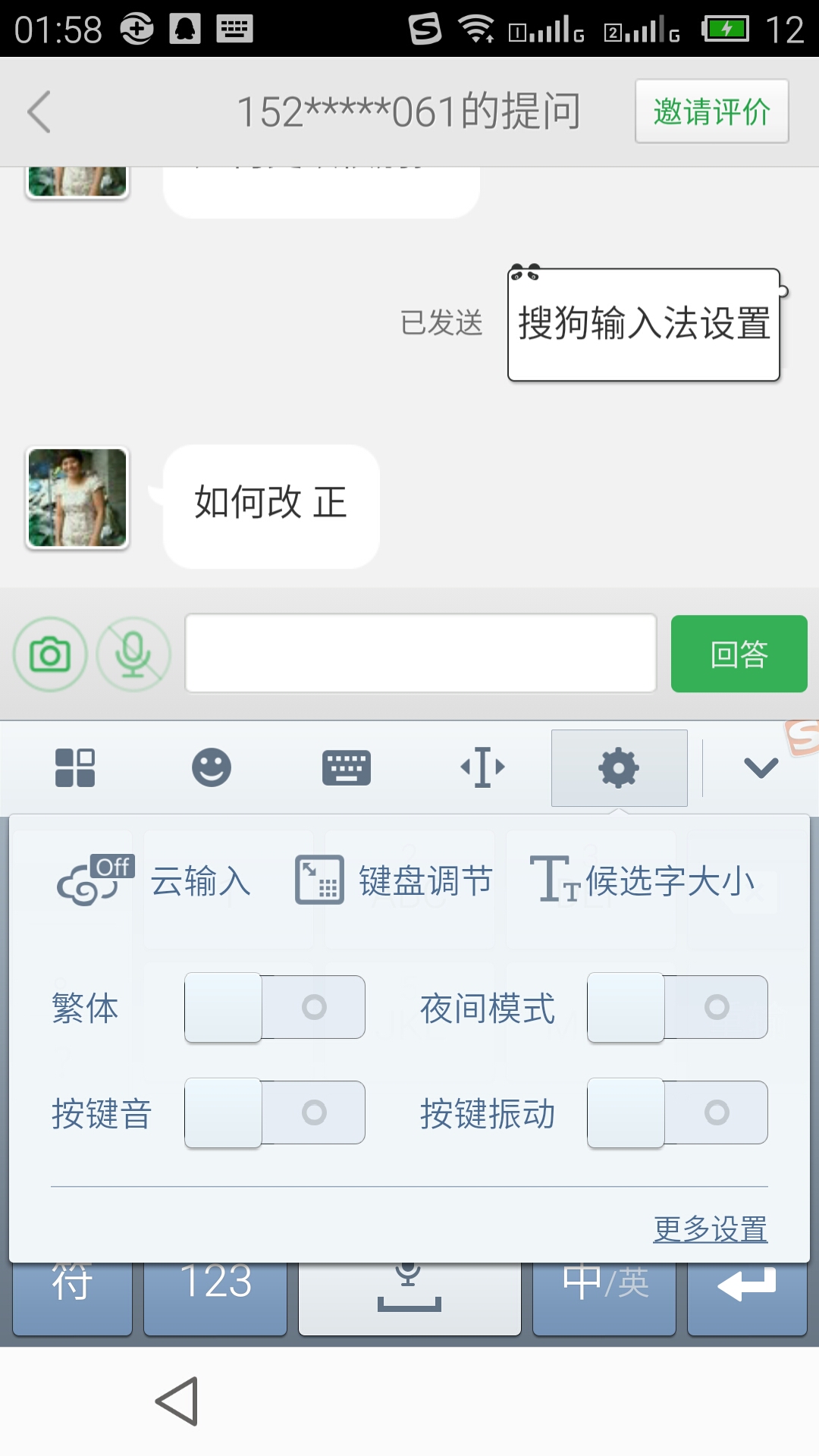
在输入完一段词语后,可连续点击「空格」两下,就会马上出现「句号」。
9、启动英文大写锁定
预设内置英文输入法,第一个英文字会自动锁定大写,如果想一直要输入大写英文就可点两下键盘右边的箭头(位置因键盘布置不同而不同),会发现箭头底下出现一条线就表示目前所输入的英文都会是大写。
10、数字键多样化
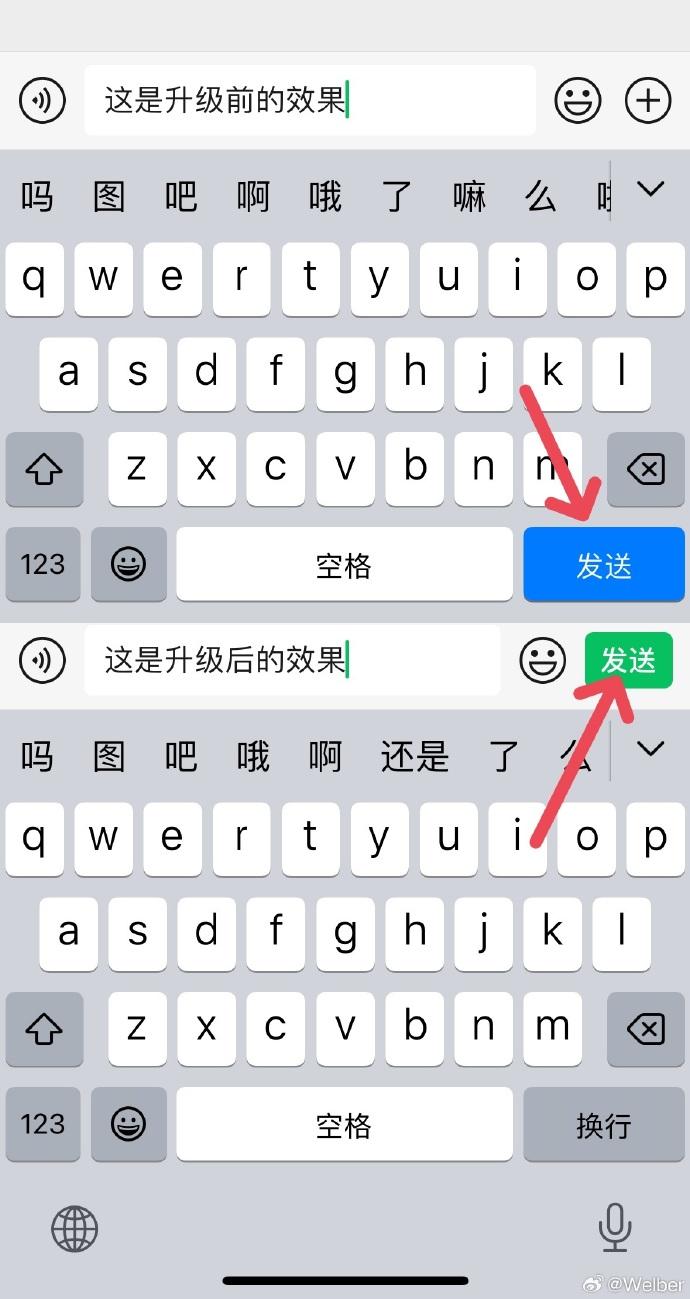
如果我们想要打出特殊的数字符号其实通过内置的数字键盘,按压不放就能呼出包含有10种数字样式可供选择。
11、度数符号轻松打出来
当想打出现在温度符号时,只要按住内置输入法的「0」就可轻松通过展开的数字键盘呼出度数符号。
12、特殊货币符号
如果我们想要打出一些货币符号的话,可按压住「¥」键后,就可以找到更多的特殊货币符号。
13、特殊表情符号
在iOS键盘上想要输入诸如:^ _ ^、0(^_^)o、:-) 等表情符号,可通过拼音输入法或其它中文输入法,点击「#+=」>「123」>「^_^」,就可呼出百种特殊符号。
14、快速输入域名
每次要打网址后面都会加上.com、、net或.org等域名,如果我们输入网址时,可长按空格键旁边的「.」来选择其他域名就可节省不少时间。
也许很多人都知道了以上用法,当然也有可能有些人还不知道,如果你还在嫌弃iOS内置输入法不好用的话,那就赶紧来学学喽。
已有10万+果粉关注加入新智派,就等你了!
微信ID:knewsmart
长按左侧二维码关注
标签: 微信拼音输入法苹果版

